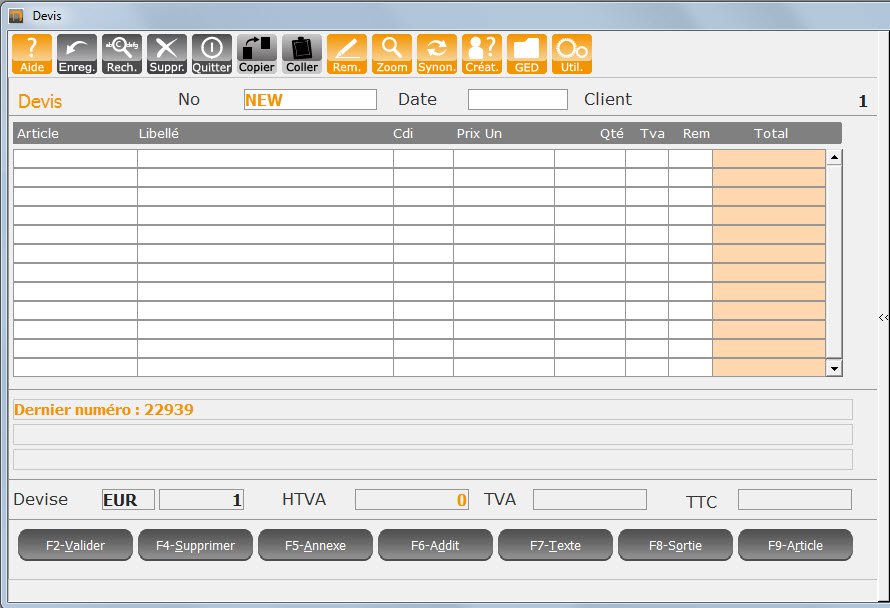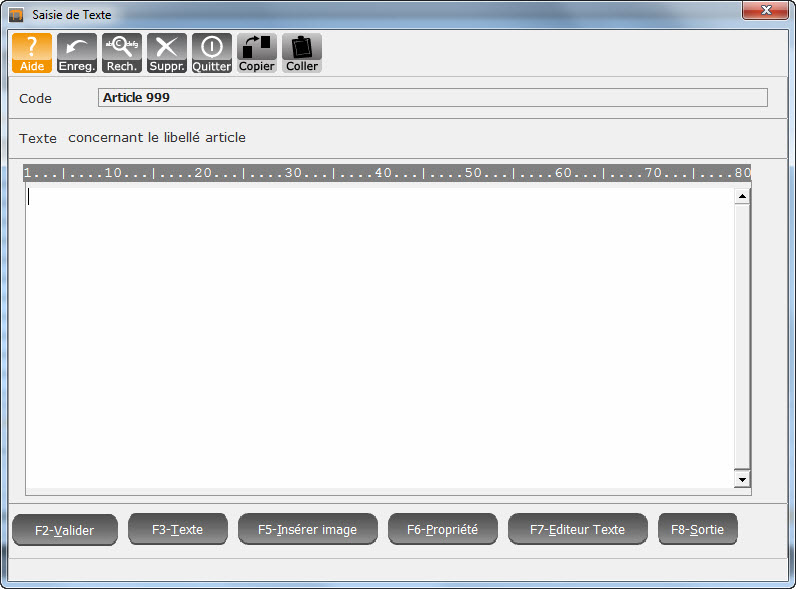−Table des matières
Création d’un devis pour ce prospect avec un article divers
Définition d'un article:
L'article, défini par un code et une désignation, correspond aux biens ou aux services vendus par une société.
Généralités
Nous allons maintenant établir un devis pour le prospect que vous venez d'enregistrer.
Cette offre de prix comportera un article divers, qui n'existe pas encore dans votre base d'articles.
Accès par
- Stockix+ > Menu principal > Clients > 5.Documents Commerciaux > 2.Devis
Raccourci clavier:
- Dans Stockix+: Alt > C > 5 > 2
Vue de l'écran
Cliquez sur chaque champ pour en avoir le détail :
No, Date, Client
Article, Libellé, Condi, Prix unit HT, Qté, TVA, Rem, Total HT
Devise, HTVA, TVA, TTC
Création du devis - Saisie des champs
La navigation d'un champ à l'autre se fait par la touche Enter du clavier et, les touches de fonctions en bas de l'écran sont des aides pour toutes actions à entreprendre.
Numérotation du devis
A l'ouverture de cette fenêtre, vous êtes automatiquement en mode création: NEW apparaît dans la case No.
Faites Enter afin de passer au champ suivant.
Date
Choisissez la date que doit comporter votre devis. En faisant Enter, le logiciel vous met automatiquement la date du jour.
Faites Enter afin de passer au champ suivant.
Client
Vous accédez à une nouvelle fenêtre.
Pour en avoir le détail, cliquez sur ce lien: Client
Une fois le prospect ou client sélectionné, faites Enter pour passer au champ suivant.
Article
Vous arrivez dans le tableau qui doit contenir les articles de votre devis.
Vous allez créer, à partir d'ici, un article divers.
Pour avoir le détail des explications pour la création de ce type d'article, cliquez sur ce lien: Création d'un article divers
Une fois l'article divers créé, vous retournez à la fenêtre de saisie du devis. Le code article est repris dans le devis.
Les informations supplémentaires de l'article divers
Le code article figure dans le corps du devis. En faisant Enter, la fenêtre Saisie du texte s'ouvre:
Vous saisissez alors la désignation de votre article. Validez par F2.
Saisissez ensuite: Le conditionnement, le prix Hors Taxes, la quantité, le pourcentage de remise:
Le total Hors Taxe et le total Toutes Taxes Comprises vont se calculer automatiquement.
Validez votre saisie par F2.
Fonctions et traitements particuliers
Les différentes options lors de la validation F2
Texte supplémentaire dans le corps du document
Généralités de la fonction F6 en saisie d'un devis
Gestion des remarques
Notion de client final
Navigation à travers la formation
Page suivante : Création de 3 groupes d’articles (Main d’œuvre, produits, frais)
Page précédente : Création d’un prospect
Retour au Menu Principal : Stockix - La gestion commerciale